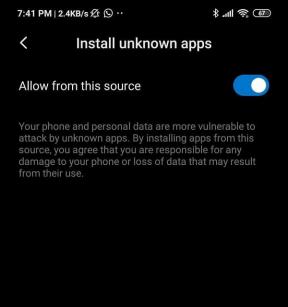9 najboljših načinov za odpravljanje zrušitev Paint 3D ob odpiranju v sistemu Windows 10
Miscellanea / / December 02, 2021
Microsoft Paint 3D je mlajši brat našega ljubljenega MS Painta. Je izboljšana različica Painta. Na primer, na vrli strani, lahko uporabite za ustvarjanje logotipov, obrežite sliko, itd Vendar pa se Paint 3D za nekatere uporabnike zruši, ko ga odprejo v svojem računalniku z operacijskim sistemom Windows 10, podobno kot Barva, ki ne deluje. Če Paint 3D ne deluje na vašem računalniku, boste tukaj našli 9 rešitev za odpravo težave.

Paint 3D se tudi zruši ko poskušajo izvoziti 3D model oz shranite običajno datoteko PNG za nekatere uporabnike. Drugi dobijo napake, kot je »Obstaja težava s programom Paint 3D. Obrnite se na skrbnika sistema glede popravila ali ponovne namestitve.« In »Paint 3D trenutno ni na voljo v vašem računu. Napaka 0x803F8001.'
Ne glede na vzrok bi morala ena od naslednjih rešitev odpraviti težavo, da Paint 3D ne deluje. Preverimo rešitve.
1. Znova zaženite računalnik
Preden poskusite z drugimi tukaj omenjenimi rešitvami, znova zaženite računalnik. Včasih svoj računalnik preklopimo v stanje spanja ali mirovanja več dni, ne da bi ga znova zagnali. Če je temu tako, znova zaženite računalnik z operacijskim sistemom Windows 10 in vrnite pravilno funkcionalnost Paint 3D.
2. Dajte potrebna dovoljenja
Paint 3D se morda zruši zaradi pomanjkanja potrebnih dovoljenj. Če jih želite odobriti, sledite tem korakom:
Opomba: Naslednji koraki bodo uporabljeni tudi pri naslednjih metodah.
Korak 1: V računalniku odprite Nastavitve. Za odpiranje Nastavitve lahko uporabite tipko Windows + I. Pojdite na Aplikacije.
2. korak: V levi stranski vrstici kliknite Aplikacije in funkcije. Nato pod seznamom aplikacij kliknite Paint 3D, da ga razširite. Kliknite Napredne možnosti.

3. korak: Omogočite stikala poleg aplikacije Slike in ozadje.

4. korak: Zaprite Nastavitve in odprite Paint 3D. Upajmo, da bi moralo delovati brez zrušitev.
Tudi na Guiding Tech
3. Zaključite in ponastavite
Po podelitvi dovoljenj zaključite trenutno delujočo aplikacijo Paint 3D. Za to sledite prva dva koraka zgornje metode, to je, pojdite na Nastavitve > Aplikacije > Aplikacije in funkcije > Paint 3D > Napredne možnosti. Pomaknite se navzdol in kliknite Prekini.

Če to ne odpravi težave, ponastavite aplikacijo Paint 3D. Ponastavitev aplikacije bo izbrisala vse predhodno ustvarjene projekte Paint 3D. Možnost Ponastavi se nahaja pod gumbom Prekini. Kliknite nanjo.
4. Odpravite težave z aplikacijami Microsoft Store
Nato uporabite orodje za odpravljanje težav v sistemu Windows, da poiščete morebitne težave v aplikaciji Paint 3D. Sledite tem korakom, da zaženete orodje za odpravljanje težav v računalniku z operacijskim sistemom Windows:
Korak 1: V računalniku odprite Nastavitve in pojdite na Posodobitev in varnost.
2. korak: V levi stranski vrstici kliknite Odpravljanje težav. Če se prikažejo orodja za odpravljanje težav, kliknite aplikacije Windows Store. V nasprotnem primeru kliknite Dodatna orodja za odpravljanje težav, ki ji sledijo aplikacije Windows Store.

3. korak: Kliknite Zaženi orodje za odpravljanje težav pod aplikacijami Windows Store. Sledite navodilom na zaslonu.

5. Ponastavite predpomnilnik Microsoft Store
Včasih, težava je z začasnimi datotekami Microsoft Store. Zato morate ponastaviti njegov predpomnilnik, da ga popravite težave, povezane z aplikacijami, prenesenimi iz njega.
Za to odprite poziv Zaženi s pritiskom tipke Windows + R. Vnesite WSReset.exe in pritisnite Enter. Ko ponastavite, odprite Paint 3D.

6. Preverite nedavno nameščene pisave
Si pred kratkim namestite katero koli novo pisavo na vašem računalniku? Če je odgovor pritrdilen, bi to morda pokvarilo aplikacijo Paint 3D. Oglejte si nedavno nameščene pisave tako, da odprete Nastavitve > Personalizacija > Pisave. Poiščite pisavo, ki ste jo nedavno dodali, in jo kliknite.

Na naslednjem zaslonu kliknite Odstrani. Zaprite nastavitve in znova zaženite aplikacijo Paint 3D.

7. Posodobite Paint 3D
Velikokrat aplikacije ne delujejo, ker se zataknejo med posodabljanjem v trgovini Windows ali zaradi hrošča. Posodobitev aplikacije, kot je Paint 3D, bo odpravila težave.
Če želite posodobiti Paint 3D, odprite Microsoft Store. Kliknite ikono s tremi pikami na vrhu in izberite Prenosi in posodobitve.

Poiščite razpoložljivo posodobitev za Paint 3D. Kliknite nanj, da ga namestite. Lahko pa kliknete na Pridobi posodobitve na vrhu in pritisnete Posodobi poleg Paint 3D.

8. Posodobite računalnik
Podobno bi morali preverite, ali je za vaš računalnik na voljo posodobitev. Včasih celo posodobitve sistema Windows rešijo težave z Microsoftovimi aplikacijami. Če želite preveriti, ali je na voljo posodobitev, pojdite v Nastavitve > Posodobitve in varnost. Kliknite Preveri za posodobitve. Namestite razpoložljive posodobitve.

9. Odstranite Paint 3D
Če nič ne deluje, odstranite Paint 3D iz računalnika. Najlažji način je, da odprete Nastavitve > Aplikacije > Aplikacije in funkcije > Paint 3D > Napredne možnosti. Pomaknite se navzdol in kliknite Odstrani.
Če je gumb Odstrani zatemnjen ali ga ne morete odstraniti, sledite tem korakom, da odstranite Paint 3D:
Korak 1: Odprite iskanje Windows in poiščite Windows PowerShell. Z desno miškino tipko kliknite nanj in izberite Zaženi kot skrbnik. Spoznajte razlika med standardnim uporabnikom in skrbnikom v sistemu Windows.

2. korak: Ko se odpre okno PowerShell, kopirajte in prilepite naslednji ukaz ter pritisnite Enter.
Get-AppxPackage Microsoft. MSPaint | Odstrani-AppxPackage
Opomba: Če odstranite Paint 3D s to metodo, boste izbrisali vaše projekte Paint 3D.
3. korak: Ko ga odstranite, ga znova namestite s spodnje povezave.
Namestite Microsoft Paint 3D
Tudi na Guiding Tech
Čas je za novega uporabnika
V primeru, da se aplikacija Paint 3D še vedno zruši, bi bila zadnja možnost ustvariti nov uporabniški profil v računalniku. Seveda to ni prava rešitev, a če želite uporabiti Paint 3D, bo to dobro. Če želite ustvariti uporabnika, pojdite v Nastavitve > Računi > Družina in drugi uporabniki > Dodaj družinskega člana. Če se vam zdi ideja o ustvarjanju novega profila preveč, poskusite z drugim aplikacije za urejanje fotografij za računalnik z operacijskim sistemom Windows 10.
Naslednji: Želite zamegliti svoje slike brez Photoshopa? Ugotovite, kako uporabiti Paint 3D za zameglitev dela slik na naslednji povezavi.